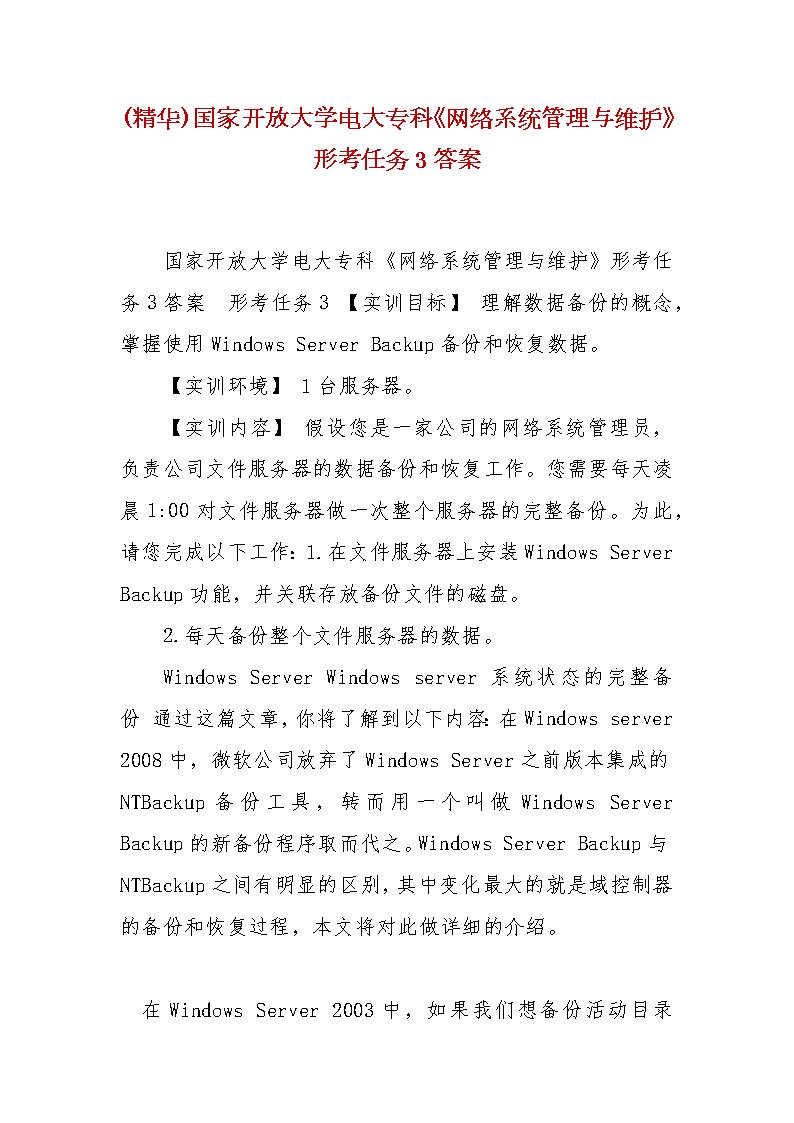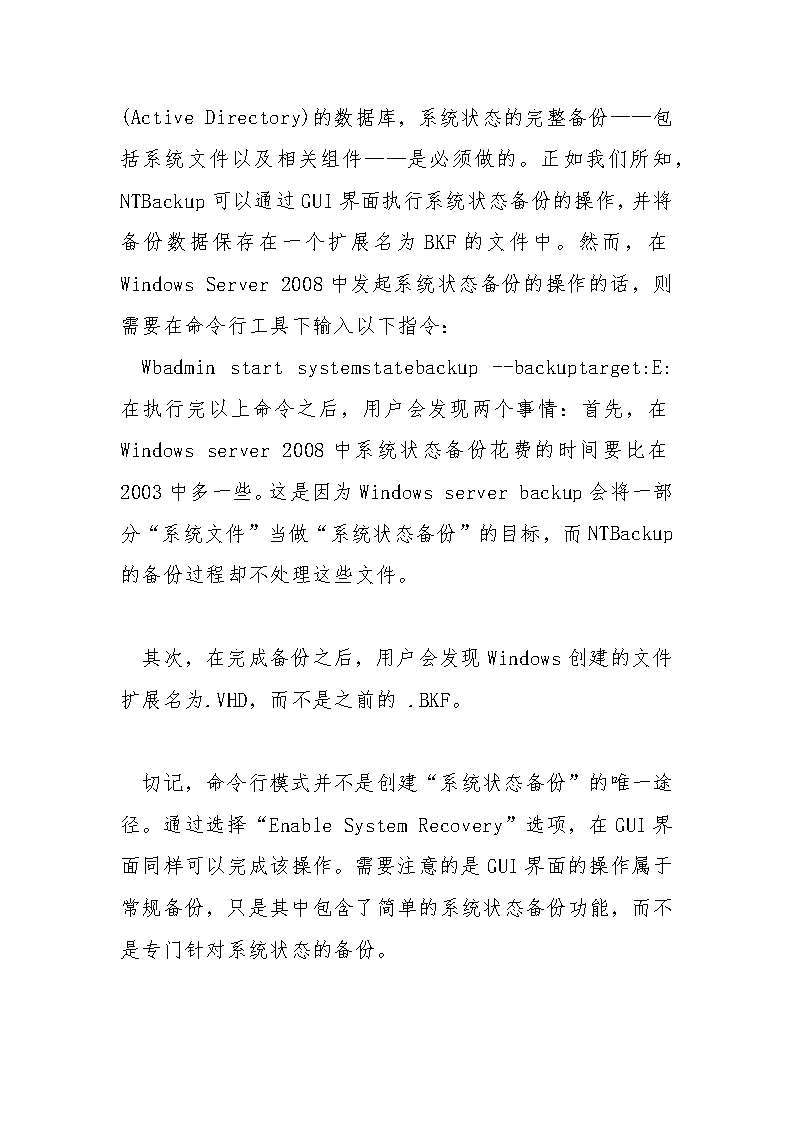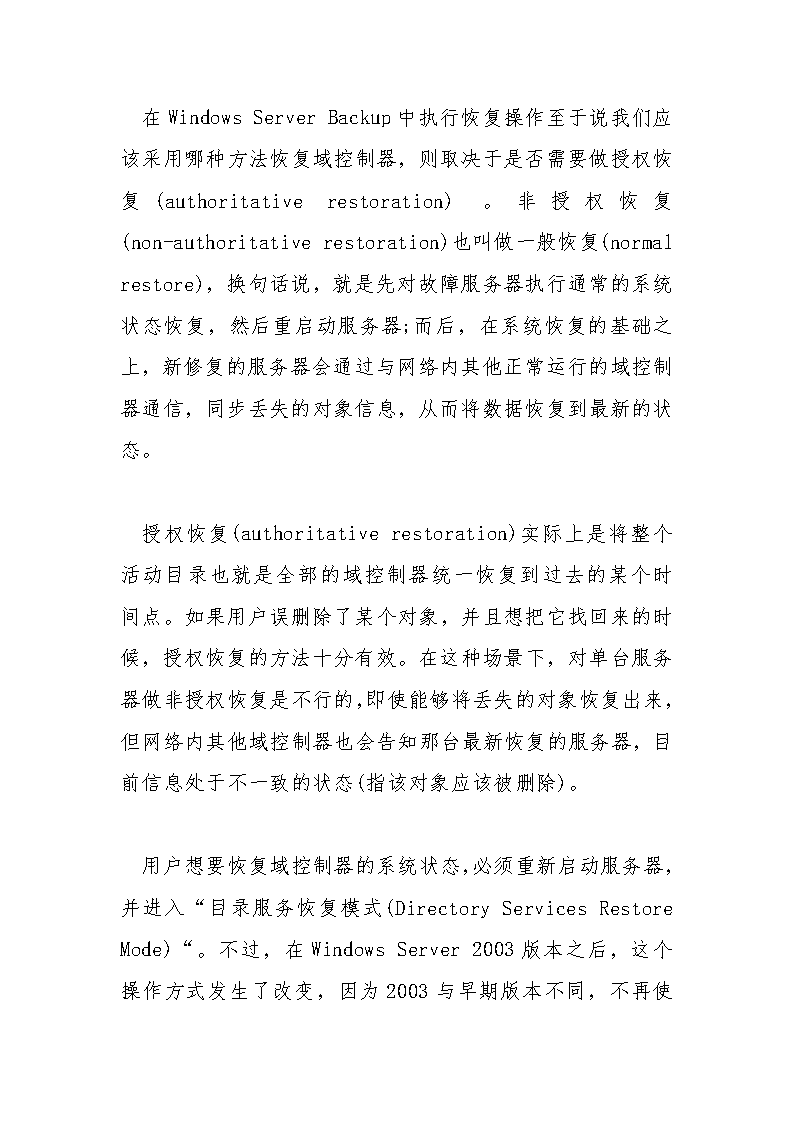- 14.98 KB
- 2021-05-17 发布
- 1、本文档由用户上传,淘文库整理发布,可阅读全部内容。
- 2、本文档内容版权归属内容提供方,所产生的收益全部归内容提供方所有。如果您对本文有版权争议,请立即联系网站客服。
- 3、本文档由用户上传,本站不保证质量和数量令人满意,可能有诸多瑕疵,付费之前,请仔细阅读内容确认后进行付费下载。
- 网站客服QQ:403074932
(精华)国家开放大学电大专科《网络系统管理与维护》形考任务3答案
国家开放大学电大专科《网络系统管理与维护》形考任务3答案 形考任务3 【实训目标】 理解数据备份的概念,掌握使用Windows Server Backup备份和恢复数据。
【实训环境】 1台服务器。
【实训内容】 假设您是一家公司的网络系统管理员,负责公司文件服务器的数据备份和恢复工作。您需要每天凌晨1:00对文件服务器做一次整个服务器的完整备份。为此,请您完成以下工作:1.在文件服务器上安装Windows Server Backup功能,并关联存放备份文件的磁盘。
2.每天备份整个文件服务器的数据。
Windows Server Windows server 系统状态的完整备份 通过这篇文章,你将了解到以下内容:在Windows server 2008中,微软公司放弃了Windows Server之前版本集成的NTBackup备份工具,转而用一个叫做Windows Server Backup的新备份程序取而代之。Windows Server Backup与NTBackup之间有明显的区别,其中变化最大的就是域控制器的备份和恢复过程,本文将对此做详细的介绍。
在Windows Server
2003中,如果我们想备份活动目录(Active Directory)的数据库,系统状态的完整备份——包括系统文件以及相关组件——是必须做的。正如我们所知,NTBackup可以通过GUI界面执行系统状态备份的操作,并将备份数据保存在一个扩展名为BKF的文件中。然而,在Windows Server 2008中发起系统状态备份的操作的话,则需要在命令行工具下输入以下指令:
Wbadmin start systemstatebackup --backuptarget:E:在执行完以上命令之后,用户会发现两个事情:首先,在Windows server 2008中系统状态备份花费的时间要比在2003中多一些。这是因为Windows server backup会将一部分“系统文件”当做“系统状态备份”的目标,而NTBackup的备份过程却不处理这些文件。
其次,在完成备份之后,用户会发现Windows创建的文件扩展名为.VHD,而不是之前的 .BKF。
切记,命令行模式并不是创建“系统状态备份”的唯一途径。通过选择“Enable System Recovery”选项,在GUI界面同样可以完成该操作。需要注意的是GUI界面的操作属于常规备份,只是其中包含了简单的系统状态备份功能,而不是专门针对系统状态的备份。
在Windows Server Backup中执行恢复操作至于说我们应该采用哪种方法恢复域控制器,则取决于是否需要做授权恢复(authoritative restoration)。非授权恢复(non-authoritative restoration)也叫做一般恢复(normal restore),换句话说,就是先对故障服务器执行通常的系统状态恢复,然后重启动服务器;而后,在系统恢复的基础之上,新修复的服务器会通过与网络内其他正常运行的域控制器通信,同步丢失的对象信息,从而将数据恢复到最新的状态。
授权恢复(authoritative restoration)实际上是将整个活动目录也就是全部的域控制器统一恢复到过去的某个时间点。如果用户误删除了某个对象,并且想把它找回来的时候,授权恢复的方法十分有效。在这种场景下,对单台服务器做非授权恢复是不行的,即使能够将丢失的对象恢复出来,但网络内其他域控制器也会告知那台最新恢复的服务器,目前信息处于不一致的状态(指该对象应该被删除)。
用户想要恢复域控制器的系统状态,必须重新启动服务器,并进入“目录服务恢复模式(Directory Services Restore Mode)“。不过,在Windows Server
2003版本之后,这个操作方式发生了改变,因为2003与早期版本不同,不再使用boot.ini文件。相反,用户需要在命令提示符窗口下执行如下命令:
C:\> bcdedit /set safeboot disrepair执行过以上命令之后,必须重启服务器。一旦服务器重启,我们就要面临选择——指定我们希望恢复到哪个备份版本。将系统恢复到指定的时间状态有两种方法,可以用“系统全备份(主要系统卷的备份)”进行恢复,也可以用“系统状态备份”进行恢复。不过在任何情况下,我们都要先确认各备份版本的可用情况。为此,需要以管理员身份打开命令提示符窗口(即“elevated command prompt”,默认情况下,多数版本的Windows操作系统都会对命令提示符的操作权限有所限制,除非以管理员身份执行操作),并键入以下命令:
Wbadmin get versions输入这个命令之后,Windows系统会列出所有可用的备份,每个备份版本都有一个包括备份日期和时间戳的版本标识符。用户根据该标识符选择想要恢复的时间点。
至于具体的命令和参数,取决于我们要进行授权恢复还是非授权恢复。为了更好的说明这个操作,我们假设要恢复标识符为“07/26/2010-12:00“的版本,如果是非授权恢复,我们要键入以下命令:
Wbadmin start systemstaterecovery
--version:07/26/2010-12:00如果做授权恢复,我们使用的是同样的命令,但要附加一个参数开关“authsysvol“。完整的命令语句为:
Wbadmin start systemstaterecovery --version:07/26/2010-12:00 –AUTHSYSVOL在恢复过程结束之后,我们很可能需要重启Windows(对比“目录服务恢复模式“中的启动步骤)。为此,需要输入以下命令:
C:\> bcdedit /deletevalue safeboot正如本文介绍的一样,在Windows Server 2008中恢复域控制器的流程与2003完全不同。另外,Wbadmin命令有很多可选参数,包括将数据恢复到远程服务器的功能。如果需要更多的相关信息,用户可以阅读微软网站上关于系统状态恢复参数的文档。
Windows Server Backup备份和还原域控制器的系统状态 在Windows Server 2003中,如果我们想备份活动目录(Active Directory)的数据库,系统状态的完整备份——包括系统文件以及相关组件——是必须做的。正如我们所知,NTBackup可以通过GUI界面执行系统状态备份的操作,并将备份数据保存在一个扩展名为BKF的文件中。然而,在Windows Server 2008中发起系统状态备份的操作的话,则需要在命令行工具下输入以下指令:
Wbadmin start systemstatebackup
--backuptarget:E:在执行完以上命令之后,用户会发现两个事情:首先,在Windows server 2008中系统状态备份花费的时间要比在2003中多一些。这是因为Windows server backup会将一部分“系统文件”当做“系统状态备份”的目标,而NTBackup的备份过程却不处理这些文件。
其次,在完成备份之后,用户会发现Windows创建的文件扩展名为.VHD,而不是之前的 .BKF。
切记,命令行模式并不是创建“系统状态备份”的唯一途径。通过选择“Enable System Recovery”选项,在GUI界面同样可以完成该操作。需要注意的是GUI界面的操作属于常规备份,只是其中包含了简单的系统状态备份功能,而不是专门针对系统状态的备份。
一、Windows Server Backup系统状态 在Windows Server Backup中,系统状态数据一般包括下列数据(根据所安装的服务器角色,可能会有所增加或减少):注册表、COM+类注册数据库、引导文件,系统文件、证书服务数据库、活动目录域服务、SYSVOL目录、集群服务信息、微软Internet信息服务(IIS)目录、windows文件保护(WFP)下的系统文件。
Windows Server Backup关键卷包括以下内容:系统卷SYSVOL、启动卷。
二、备份域控制器的系统状态 1.在域控制器上预先创建几个用户(user1、user2和user3在OU test中) 2.在命令行模式下执行命令“wbadmin start systemstatebackup -backuptarget:e:”,询问是否开始备份时输入“y”,开始备份 3.系统状态备份完成 三、非授权还原和授权还原 还原Active Directory目录服务数据时,必须在目录还原模式下启动域控制器,并且根据域环境使用非授权还原或授权还原方式之一。使用哪种方式进行活动目录还原,是由系统中域控制器的数量和配置决定选择的。若企业域控制器不止一个,则不需执行授权还原,以确保将还原数据复制到所有服务器。如果需要在独立域控制器上还原Active Directory数据,则执行非授权还原。
四、非授权还原活动目录数据 1.删除之前新建的一个用户user1 2.重新启动服务器,开机按F8,选择“目录服务还原模式” 3.输入管理用户名,目录还原模式密码,在本地登录 4.在命令行中输入“wbadmin get versions”,查看之前的备份集 5.输入命令“wbadmin start systemstaterecovery -version:<mm/dd/yyyy-hh:mm>”,进行还原 6.还原完成,重新启动服务器
7.重新启动后,进入桌面,显示还原完成 8.验证还原结果,user1被还原 五、授权还原活动目录数据 要执行Active Directory对象的授权还原,必须先执行非授权还原,但是,在非经授权还原过程之后,一定不要重启域控制器。
1.删除之前新建的用户user3 2.执行非授权还原,完成后不要重新启动 3.运行“ntdsutil”进行授权还原,在ntdsutil提示处输入“activate instance ntds”,将活动实例指定为ntds。在ntdsutil提示处输入“authoritative restore”,进入授权还原。 4.在authoritative restore提示处输入还原命令“restore object “cn=user3,ou=test,dc=zhao, dc=com“ ”(如果要还原某OU下的全部对象,则使用“restore subtree “ou=test,dc=zhao,dc=com“”),完成后重新启动域控制器 5.验证还原结果,user3被还原
相关文档
- 精编(电大试题)结合实际,谈一谈如何在2021-05-175页
- (电大试题)如何看待人生自我价值与社2021-05-174页
- 精编电大考试题-电大试题库及答案2021-05-1713页
- 精品电大试题2019年开放教育远程网2021-05-1732页
- (电大试题)请谈一谈如何认识邓小平社2021-05-176页
- (电大试题)资本主义生产方式的基本矛2021-05-172页
- (电大试题)谈一谈社会主义初级阶段理2021-05-172页
- (电大试题)为什么剩余价值规律是资本2021-05-172页
- 电大试题答案复习课程2021-05-1514页
- (电大试题) 谈一谈邓小平理论中社会2021-05-144页